

如果規則的直線列印後未對齊或列印效果未如理想,請調整列印頭位置。
 注釋 注釋
|
需要準備:一張A4或Letter大小的一般紙張(包括再生紙)*
* 務必使用兩面都潔白乾淨的紙張。
確保電源已開啟。
在前端托盤中載入一張A4或Letter大小的一般紙張。
開啟出紙托盤擴展架,開啟出紙托盤,然後擴展出紙支架。
列印列印頭校準頁。
(1) 按設定(Setup)按鈕。
將出現設定功能表(Setup menu)螢幕。
(2) 使用 或
或 按鈕選擇維護(Maintenance),然後按OK按鈕。
按鈕選擇維護(Maintenance),然後按OK按鈕。
(3) 使用 或
或 按鈕選擇列印頭校準(Head alignment),然後按OK按鈕。
按鈕選擇列印頭校準(Head alignment),然後按OK按鈕。
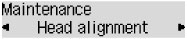
將列印列印頭校準頁。
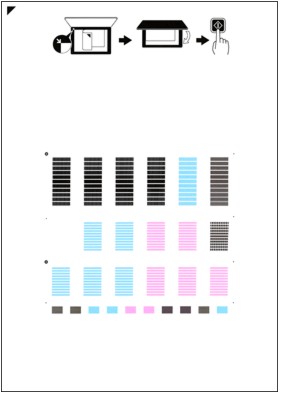
 重要事項 重要事項
|
(4) 出現「圖案是否精細?(Are the patterns fine?)」訊息時,確認圖案已正確列印,選擇是(Yes),然後按OK按鈕。
掃描列印頭校準頁以調整列印頭位置。
(1) 確認訊息,然後將列印頭校準頁載入到原稿玻璃上。
將列印面向下載入列印頭校準頁,並使頁面左上角的標記  與校準標記
與校準標記  對齊。
對齊。
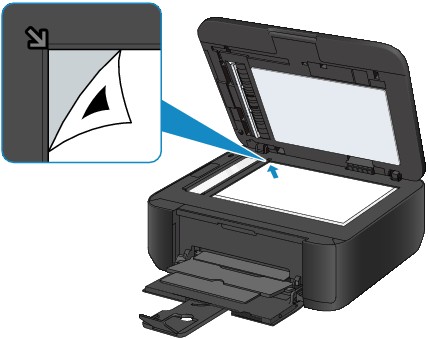
 注釋 注釋
|
(2) 輕輕關閉文件蓋板,然後按彩色(Color)或黑白(Black)按鈕。
本機開始掃描列印頭校準頁並且列印頭的位置將會自動調整。
列印頭位置調整完成時,從原稿玻璃取下列印頭校準頁。
 重要事項 重要事項 |
 注釋 注釋
|
頁首 |